
Sisukord:
- Autor John Day [email protected].
- Public 2024-01-30 08:50.
- Viimati modifitseeritud 2025-01-23 14:40.


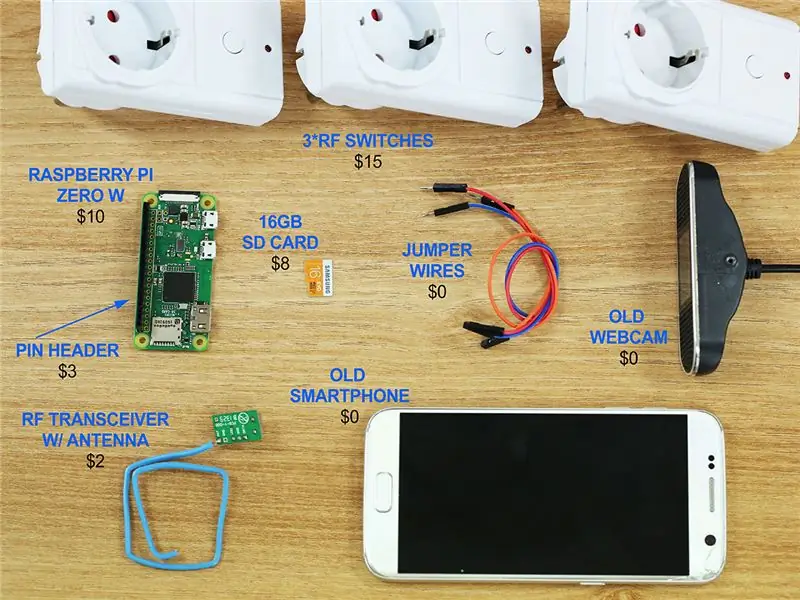
Kas olete kuulnud uuest Raspberry Pi Zero'st? Ainult hinnaga 5 dollarit (või W -versiooni puhul 10 dollarit) muudab see nutika kodu revolutsiooniliselt, muutes selle odavamaks kui kunagi varem ja kättesaadavaks igale eelarvele. Teine osa nutikodu kättesaadavamaks muutmisest on ühenduse ja automaatika osa. Seetõttu töötasime välja Raspberry Pi -põhise operatsioonisüsteemi Prota OS, mis aitab teil ühendada oma seadmed, andurid ja teenused ühte nutikasse jaoturisse ning kirjutada automaatika töövoogusid loomulikus keeles.
Selles juhendis loodame teile näidata, mida saate Prota OS -iga ilma oskusteta ja väga piiratud eelarvega teha. Siin on meie neli eesmärki:
- 6 funktsiooni
- Eelarve 38 dollarit
- 1 tund seadistust
- Vajalik 0 oskust
Uurime, kas oleme need valmis saanud!
FUNKTSIOONID
- Automatiseeritud ja ühendatud seadmed
- Käivitage automaatika kodust sisenedes või sealt lahkudes
- Vana veebikaamera muutus nutikaameraks
- Liikumiste tuvastamine eemal olles
- Teade sissetungi kohta
- Vana nutitelefon muutus nutikaameraks
1. samm: VAJALIKUD KOMPONENDID
- Vaarika Pi Zero W = 10 dollarit
- 16 GB SD -kaart = 8 dollarit
- GPIO tihvti päis = 3 dollarit
- RF -transiiver (joodetud antenniga) = 2 dollarit
- 3*RF pesa = 15 dollarit
- Vana veebikaamera = 0 dollarit
- Vana nutitelefon = 0 dollarit
KOKKU = 38 dollarit!
2. samm: PROTA SMART HUBI SEADISTAMINE
Prota OS on juba saadaval RPi 2, 3. Kohandame praegu operatsioonisüsteemi RPi WZ -ga, värskendame peagi OS -i versiooni, et võimaldada RPIWZ -i tugi. Kui soovite seda kasutada varajasel juurdepääsul, liituge kindlasti projekti lõpus selgitatud beetaprogrammiga.
Prota OS -i saab tasuta alla laadida saidilt https://prota.info/prota/pi/. See on vaid 3,8 GB ja seda on lihtne SD -kaardile põletada (kasutage kindlasti 16 GB kaarti).
Järgige Raspberry Pi sihtasutuse juhiseid, et kirjutada operatsioonisüsteemi pilt oma SD -kaardile. Eemaldage.img -fail zip -kaustast Ühendage oma SD -kaart Laadige alla ja avage Etcher, valige pilt ja draiv ning alustage protsessi. See on kõik!
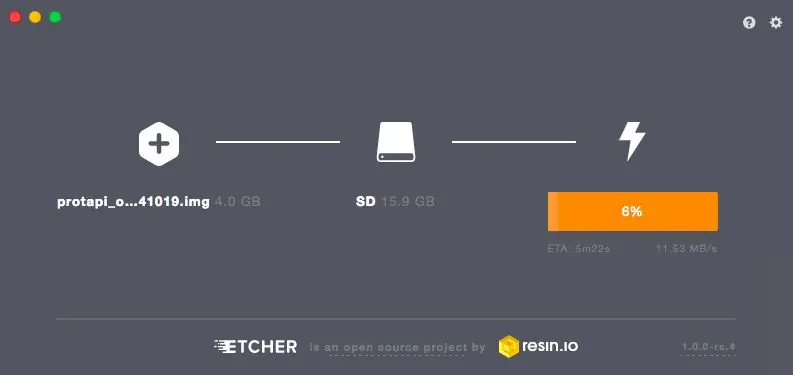
Kui Prota OS on SD -kaardile põletatud, saate Prota jaoturi seadistamiseks järgida seda lihtsat installijuhendit (vähem kui 1 minut!). Peate määrama ainult selle nime ja parooli, ajavööndi ja e -posti aadressi ning kõik muu on täiesti automaatne!
See on kõik! Vähem kui 15 minutiga ja ilma probleemideta muutsite oma Raspberry Pi nutika kodu automaatikakeskuseks!
3. samm: seadistage oma nutikad pistikud
Raspberry Pi Zero W -l pole päist integreeritud, kuid selle lisamine on väga lihtne (ja saate selle Amazonist alla 2 dollari eest osta). Saate selle väga lihtsalt joota minutiga.

Tänu nendele PIN -koodidele saame nüüd Raspberry Pi Zero W oma raadiosaatja -vastuvõtjaga ühendada. Viimane suhtleb raadiosageduse kaudu teie RF -pistikupesadega, et need sisse ja välja lülitada. See on väga ökonoomne viis seadmete/seadmete ühendamiseks, mida saab käivitada lihtsalt toiteallikaga ühendamisel (nt tuled ja teler).
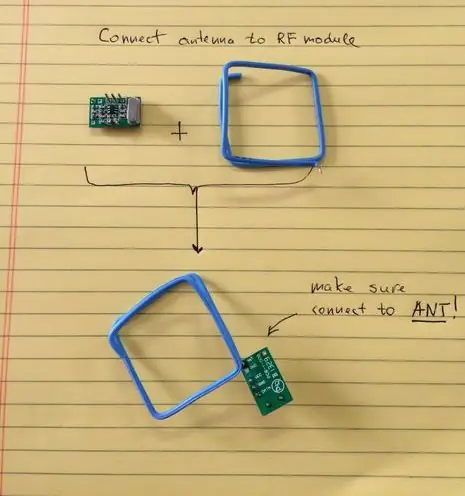
Peate RF-transiiveri ja kodus valmistatud antenni kokku jootma. Veenduge, et jootmine ühendaks antenni raadiosaatja -vastuvõtja ANT -pordiga.

Selles artiklis saate lisateavet välise antenni valmistamise kohta.
Pidage meeles, et antenni vajalik pikkus sõltub teie RF -pesa sagedusest. Meie operatsioonisüsteem toetab 433, 477 ja 315 MHz.
Kui jootmine on tehtud, ühendage oma raadiosaatja transiiveriga (433/477/315 MHZ) kolm džemprijuhet.
VDD = elektrivool (5V) GND = maandus (valige maandus -PIN) DATA = tuleb ühendada GPIO23 -ga

Saate ühendada need kolm hüppajajuhet, nagu tegime PIN 2 (5V), PIN 6 (GND) ja PIN 16 (GPIO 23) puhul.

Viimane samm on konfigureeritud antenni ühendamine RF -pesaga.
- Avage rakenduste teegid ja laadige alla ON/OFF rakendus
- Klõpsake nuppu "Lisa pesa"
- Sisestage üksikasjad, valige "Pardal" ja klõpsake "Valmis"
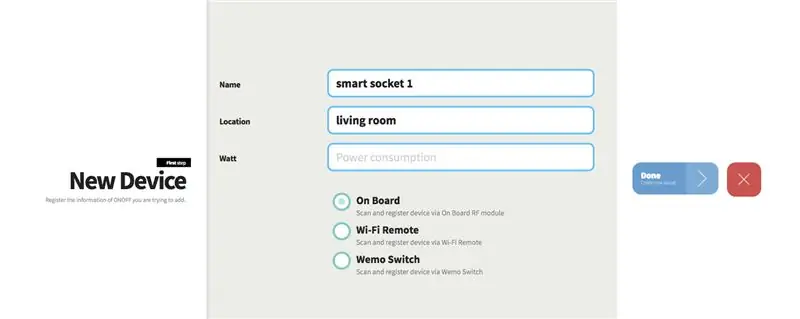
- Rakendus hakkab skannima ümbritsevaid pistikupesasid. Vajutage ja hoidke pistikupesa nuppu all, kuni LED hakkab vilkuma
- Kui valgusdiood lakkab vilkumast ja jääb põlema punaselt, tähendab see, et teie Prota Pi on ühendatud teie pistikupesaga. Seejärel saate vajutada nuppu "Mäleta"
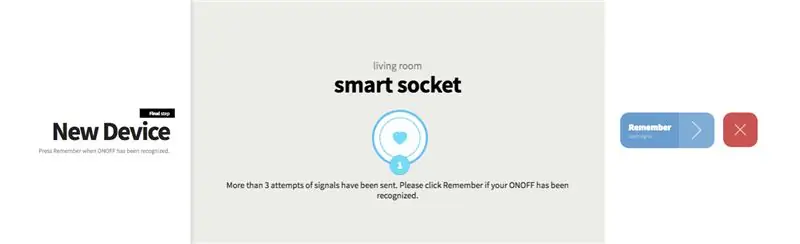
Nüüd saate seda rakenduse liidese kaudu sisse ja välja lülitada. Tehke sama ka ülejäänud kahe pistikupesa puhul.
Teise võimalusena, kui teil on kodus juba WeMo lülitid, saate need väga lihtsalt sisse/välja lülitada, valides ülaltoodud uue seadme liideses „WeMo Switch”.
Samm 4: Ühendage oma veebikaamera
"loading =" laisk "saab nüüd kõik seadistada ja hakata nautima automatiseeritud kodu eeliseid!
Loodame, et teile meeldisid need juhendid ja avastasite palju võimalusi oma kodu targemaks muutmiseks väga lihtsatel ja odavatel viisidel. Tänu IFTTT -le saate sellesse projekti integreerida enamiku peamisi nutiseadmeid ja suurendada saadaolevate funktsioonide arvu. Suurepärane täiustus võiks olla nutika uksekella loomine, mida hoiatatakse külastajate eest, olgu nad siis kodus või eemal, integreerida nutikas termostaat, et säästa eemal energiat, või kasutada MicroBot Push, et muuta lollid seadmed nutiseadmeteks.
Kui teile see projekt meeldis, vaadake kindlasti meie varasemaid projekte, et jälgida meid nii Instructablesis kui ka Twitteris.
Kas teile meeldib Prota OS ja soovite meie uusimaid rakendusi enne nende avaldamist testida? Tellige siin oma e -posti aadress, et registreeruda või saada lisateavet meie beetaprogrammi kohta.
Peagi ilmub Raspberry Pi Zero W versioon Prota OS. Kui soovite selle varajase juurdepääsuga hankida, liituge kindlasti Prota beetaprogrammiga. Kui oleme käivitamiseks valmis, saadame allalaadimislingi:)
Kas teile meeldivad meie projektid? Tee ise
Praegu korraldame (ja kuni 30. juulini) tegijate konkurssi. Näidake meile loomingulisi projekte, mida saate Prota OS -iga teha, ja võida vingeid auhindu!
Lisateavet leiate siit -
Soovitan:
Tehke veebiraadio vähem kui 15 dollari eest: 4 sammu (piltidega)

Tehke veebiraadio vähem kui 15 dollari eest: otsustasin teha projekti, mille olen juba mõnda aega edasi lükanud: omatehtud täisfunktsionaalne veebiraadio koos võimendi ja kõlariga alla 15 euro eest!. Saate muuta ühe nupuvajutusega eelmääratud voogesituse raadiojaamade vahel ja te
DIY VR -peakomplekt 80 dollari eest: 10 sammu (piltidega)

DIY VR -peakomplekt 80 dollari eest: minu esialgne eesmärk oli seda teha alla 150 dollari (USD), kuid pärast ostlemist ja osade vahetamist alternatiivide jaoks õnnestus mul see langetada umbes 80 dollarini. Nii et alustame. Vajalikud osad on järgmised: Lülita Flick Switch2x LED1x resisto
[HASS.IO] Alustage oma nutika kodu ehitamist ilma kodeerimiseta, vähem kui 100 dollari eest: 6 sammu
![[HASS.IO] Alustage oma nutika kodu ehitamist ilma kodeerimiseta, vähem kui 100 dollari eest: 6 sammu [HASS.IO] Alustage oma nutika kodu ehitamist ilma kodeerimiseta, vähem kui 100 dollari eest: 6 sammu](https://i.howwhatproduce.com/images/003/image-8860-20-j.webp)
[HASS.IO] Alustage oma nutika kodu ehitamist ilma kodeerimiseta, hinnaga alla 100 dollari: viimasel ajal olen jama ajanud ja oma maja edukalt vähem "idiootseks" muutnud. Nii et ma jagan, kuidas teha nutikas kodusüsteem madala hinnasildiga, suure ühilduvusega, mis töötaks sujuvalt ja stabiilselt
Tehke oma nutikas peegel alla 80 dollari eest - Raspberry Pi kasutamine: 6 sammu (piltidega)

Tehke oma nutipeegel alla 80 dollari eest - Raspberry Pi kasutamine: Selles projektis ehitame nutika peegli, mis näitab teile kasulikku teavet hommikul valmistumise ajal. Kogu asi peaks maksma alla 80 dollari, muutes selle enamiku inimeste jaoks taskukohaseks. See juhend õpetab teile ainult
Attiny85 klaviatuur alla 8 dollari eest!: 11 sammu (koos piltidega)

Attiny85 klaviatuur alla 8 dollari eest!: See väike klaviatuur oli valmistatud mõne passiivse komponendiga, mõne tühja PCB materjaliga, helisignaali, ühe LED -i, Attiny85 ja palju armastust! Projekti eesmärk oli valmistada klaviatuur, mida on lõbus ja lihtne valmistada ning mille valmistamine ei maksa palju raha
